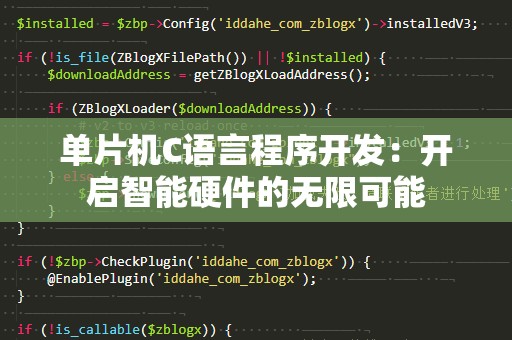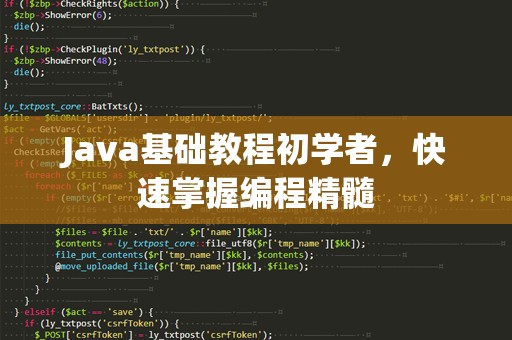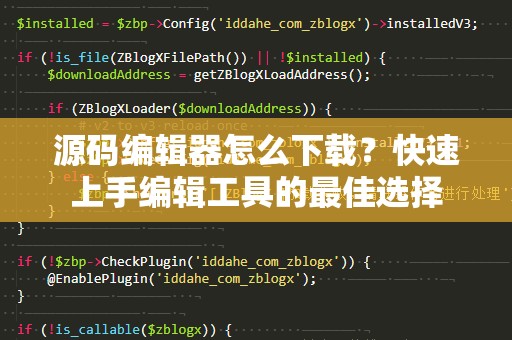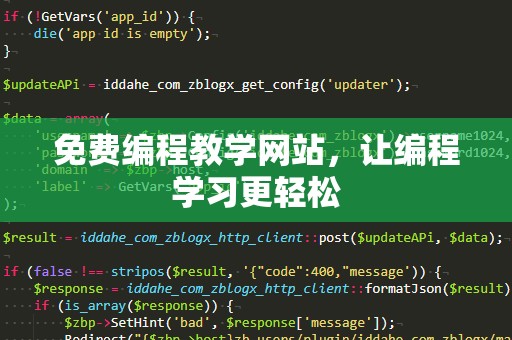在今天这个信息化的时代,Java无疑是最受欢迎的编程语言之一。作为一名开发者,Java提供了丰富的功能和强大的支持,帮助开发者开发各种应用程序、网站及企业级软件。无论是学习编程的初学者,还是已经拥有一定经验的开发者,都能从Java中受益。如何下载并安装Java开发环境呢?就让我为大家详细介绍Java官网下载的步骤。
第一步:访问Java官网
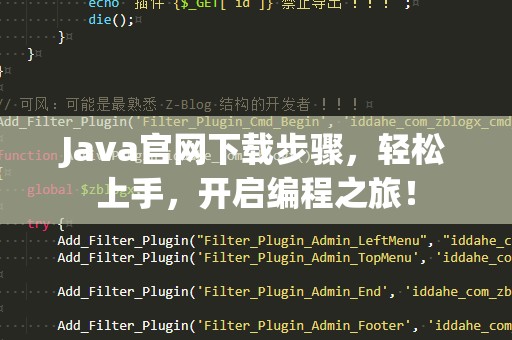
我们需要访问Java的官方网站。打开浏览器,输入网址https://www.oracle.com/java/,进入Oracle的Java页面。Oracle是Java的开发商,所有官方的Java下载都在这个网站上提供。在页面上,你会看到不同版本的Java,包括JavaSE(标准版)、JavaEE(企业版)、以及JavaME(嵌入式版)。对于绝大多数开发者来说,我们需要的是JavaSE(标准版)。在页面中,找到JavaSE的下载链接,并点击进入下载页面。
第二步:选择Java版本
Java的版本更新较快,每年都会有新的版本发布,因此在官网上我们会看到多个版本的下载选项。通常情况下,选择最新的LTS(长期支持)版本会比较合适,因为它稳定且会得到长期的更新和支持。
在选择下载版本时,你可以看到JavaSE17、JavaSE11等版本。对于开发者来说,LTS版本(如JavaSE17)更具稳定性和支持性,推荐选择该版本。点击你选择的版本链接后,页面会跳转到下载页面。
第三步:选择操作系统
进入下载页面后,你会看到针对不同操作系统的下载选项。无论你是Windows、macOS还是Linux用户,Java都为你提供了适配的版本。选择与自己操作系统匹配的版本,点击对应的下载链接。
对于Windows用户来说,下载的文件通常是一个.exe格式的安装文件。对于macOS用户,则是一个.dmg格式的文件,而Linux用户则可能会下载到一个.tar.gz格式的压缩包。
第四步:接受许可协议
在下载页面,你可能需要先同意Oracle的许可协议才能开始下载。在页面中找到“AcceptLicenseAgreement”(接受许可协议)选项,点击并勾选同意。这样你就可以开始下载相应版本的Java安装包了。注意,Oracle官网通常需要你创建一个账户,并登录后才能进行下载。如果你没有Oracle账号,可以选择免费注册一个账户。
下载过程会根据你的网络状况有所不同,通常会持续几分钟至十几分钟。
第五步:开始下载
点击下载按钮后,文件会自动开始下载。请耐心等待,文件下载完毕后,你就可以进行安装了。为了确保下载的文件是完整且没有被篡改的,你可以通过检查下载文件的校验和(SHA256值)来确认文件的完整性。通常官网也会提供文件的校验值,用户可以比对检查。
以上就是Java官网下载的前五个步骤,相信大家已经掌握了如何正确获取Java开发环境的安装包。我们将继续介绍安装过程中的具体操作步骤。
第六步:开始安装
下载完Java安装包后,双击文件开始安装。对于Windows用户,通常会出现一个安装向导,按照向导一步步进行即可。你需要选择安装目录。建议选择默认安装路径(例如C:\ProgramFiles\Java\),因为这样可以避免后续路径配置问题。
安装过程中,程序会要求你选择是否安装一些额外的功能。例如,是否需要安装JDK的源代码,是否安装Javadoc等。对于大多数开发者来说,选择默认配置即可,安装程序会自动为你安装必需的组件。
安装时,你还需要选择是否将Java的路径添加到系统的环境变量中。为了方便后续开发,建议勾选“将Java添加到环境变量”的选项。这样,你在使用命令行或其他开发工具时,就不需要手动配置路径,Java会自动识别。
第七步:完成安装
安装程序会提示你安装完成,这时点击“Finish”(完成)按钮,结束安装过程。此时,Java就已经成功安装在你的计算机上了。如果你选择了将Java添加到环境变量中,你可以打开命令行工具,输入java-version,如果看到类似javaversion"17.x.x"的信息,就说明Java已经正确安装并配置好。
第八步:配置开发环境
安装好Java后,为了开始开发Java程序,通常需要配合一个IDE(集成开发环境)进行开发。常用的IDE有IntelliJIDEA、Eclipse以及NetBeans等。这里以IntelliJIDEA为例,介绍如何设置Java开发环境。
访问IntelliJIDEA的官方网站(https://www.jetbrains.com/idea/)下载并安装最新版的IDE。安装完成后,打开IDE,并创建一个新的Java项目。在项目设置中,选择刚刚安装的Java版本。IDE会自动检测到Java环境并帮助你配置好开发环境。
第九步:验证安装是否成功
安装并配置好Java开发环境后,我们可以通过写一个简单的HelloWorld程序来验证是否安装成功。在IDE中新建一个Java类,并输入以下代码:
publicclassHelloWorld{
publicstaticvoidmain(String[]args){
System.out.println("Hello,World!");
}
}
点击运行按钮,如果控制台输出Hello,World!,说明你的Java开发环境已经安装成功,可以开始编程了。
第十步:常见问题及解决方法
安装过程中出现错误:如果在安装过程中遇到错误,可以先检查下载的安装包是否完整。如果安装时无***确识别Java版本,确保选择了合适的操作系统版本,并再次安装。
环境变量未配置:如果安装后发现java-version命令无法识别,可以手动设置环境变量。进入系统的环境变量设置页面,添加Java的安装路径。
IDE配置问题:如果IDE无法识别Java环境,尝试在IDE中手动指定JDK的安装目录,确保IDE正确配置了Java路径。
通过以上步骤,相信大家已经能够顺利完成Java的下载、安装与开发环境的配置,进入Java编程的世界。如果在操作过程中有任何问题,欢迎随时向我们求助,我们将竭诚为您解答。
通过掌握Java的安装和配置步骤,您将能够更加高效地开展开发工作,迈向编程之路的更高峰!